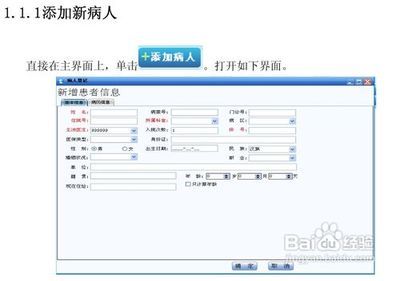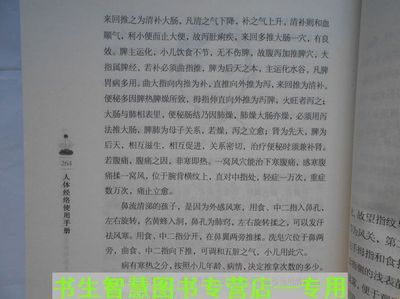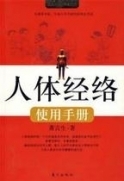微信企业号手册:[5]如何使用素材库_作者素材库
微信企业号手册:[5]如何使用素材库 4、
文字素材编辑:点击“文字”选项,再点击右上角的“新建素材”按钮开始编辑文字素材,还可以内容添加表情哦,内容不能超过600字。右侧有内容预览窗口哦,可以预览你编辑的内容,确认好然后点击左下角的“保存”按钮即可,放弃此条内容可直接点击“取消”按钮。
微信企业号手册:[5]如何使用素材库 5、
图片素材上传:点击“图片”选项,再点击右上角的“上传素材”按钮上传你需要的图片即可(图片一次性只能上传一张,大小不能超过2M),上传好之后,还可以对已上传的图片进行下载、重命名、删除操作。
微信企业号手册:[5]如何使用素材库_作者素材库
微信企业号手册:[5]如何使用素材库 6、
语音素材上传:点击“语音”选项,再点击右上角的“上传素材”按钮上传你需要的语音文件即可(只支持mp3,wma,wav,amr,大小建议不要超过500K,本人亲自测试了,太大会显示超时或上传失败的),上传好的语音可以进行下载、重命名、删除操作。
微信企业号手册:[5]如何使用素材库_作者素材库
微信企业号手册:[5]如何使用素材库 7、
视频素材上传:点击“视频”选项,再点击右上角的“新建素材”按钮编辑你要上传的视频信息(视频大小: 不超过20M, 格式: rm, rmvb, wmv, avi, mpg, mpeg, mp4),填好之后,同样可以通过右侧预览窗口预览你编辑的视频素材,确认好之后再点击左下角的“保存”按钮即可,当然如果想放弃本条信息可直接点击“取消”按钮。
微信企业号手册:[5]如何使用素材库_作者素材库
微信企业号手册:[5]如何使用素材库 8、
图文素材编辑:点击“图文”选项,再点击右上角的“新建素材”按钮(有但图文和多图文选择,编辑原理一样)进行素材编辑。按要求填好图文的信息(标题、封面、摘要、作者、原文链接以及正文),封面图推荐尺寸:900像素*500像素,而原文链接如果你不想在本图文手机端底部左下角出现“原文链接”字眼让大家点击可跳到其他页面的话,那这里就不用填写,直接写正文即可,反则填写自己想放的链接。当然右侧同样有预览窗口,确认没问题直接点击左下角的“保存”按钮即可。多图文一样编辑,只是第二、第三之后的图文封面大小建议以1:1比例上传,如:250像素*250像素。
微信企业号手册:[5]如何使用素材库_作者素材库
微信企业号手册:[5]如何使用素材库 9、
文件素材上传:点击“文件”选项,再点击右上角的“上传素材”按钮上传你要文件即可,上传文件格式请看下图,建议大小不要太大,控制在500K以内。
微信企业号手册:[5]如何使用素材库 10、
![微信企业号使用手册 微信企业号手册 [5]如何使用素材库](http://img.aihuau.com/images/b/01040603/0413030601044996361022.jpg)
 爱华网
爱华网